Gerbitorial | PROXY
Server berfungsi untuk menyimpan halaman-halaman website yang pernah kita
kunjungi. Fungsinya adalah sebagai CACHE, yang sewaktu-waktu jika kita ingin
mengunjungi halaman yang sama, akan diambilkan dari Proxy tersebut terlebih
dahulu, dan jika belum ada maka akan diteruskan ke server sebenarnya. Selain
itu proxy juga dapat digunakan untuk Security, misalnya memblokir akses ke
suatu website ataupun sebagainya. Di sini untuk konfigurasi Proxy Server saya
menggunakan aplikasi yang paling popular dan terkenal ampuh yaitu SQUID.
Berikut cara konfigurasi SQUID.
B. Konfigurasi
Squid
Selanjutnya
konfigurasi squid dengan mengetikan perintah nano /etc/squid/squid.conf [enter]
Agar
memudahkan dan cepat dalam konfigurasi saya menggunakan fasilitas search yaitu
untuk mencari script pada nano, caranya tekan CTRL + W. Setelah itu, cari dan edit bagian-bagian seperti gambar berikut, dan hilangkan tanda pagar “#” agar
menjadi Enabled.
1. Bagian pertama cari script http_port 3128 tambahkan “transparent”
dan hapus tanda “#”
Cara
mencarinya menggunakan fasilitas search
pada nano, tekan CTRL + W --> ketik http_port 3128 --> enter. Lakukan cara ini untuk mencari script yang lainnya.
Akan
muncul seperti tampilan gambar di bawah ini.
2. Bagian kedua cari script cache_mem 8 mb hilangkan tanda “#” dan beri ¼ dari ukuran memori.
3. Bagian ke tiga cari script cache_mgr hilangkan tanda “#” dan rubah atau tambahkan
identitas/email.
4. Bagian ke empat cari script acl CONNECT dan tambahkan script berikut tepat di
bawahnya.
Lihat scriptnya seperti gambar di bawah.
5. Bagian ke lima Cari tulisan http_access deny all ada dua script pada file squid.conf
dan tambahkan
tanda ”#” pada kedua baris tersebut.
Script
yang ke 1
Script yang ke 2
Terakhir
simpan dengan menekan CTRL + X lalu
tekan Y dan ENTER untuk menyimpan semua hasil konfigurasi.
C. Blokir
Situs
Dalam
pemblokiran situs langkah pertama yang harus di lakukan adalah membuat file
untuk daftar situs-situs dan kata-kata yang akan diblokir. Caranya masuk ke
direktori squid dengan perintah cd
/etc/squid [enter] dan ketik nano url [enter] ini
untuk membuat file blokir situs berdasakan url.
gambar
di bawah berada pada file url setelah mengetikan perintah nano url [enter] di sini saya coba memasukan url ganool.fr dan lazada.co.id yang
akan di blokir. CTRL + X lalu Y untuk menyimpan konfigurasi.
Masih
di direktori squid, selanjutnya kita akan memblokir situs berdasarkan kata
kunci ketik perintah nano key
gambar
di bawah berada pada file key setelah mengetikan perintah nano key di sini saya coba memasukan key bom dan porn yang akan
di blokir.
Cek
apakah konfigurasi sudah benar atau masih ada yang salah, dan juga untuk
membuat swap. Ketik perintah squid –z jika
tampilannya seperti gambar di bawah maka berhasil.
D. Konfigurasi
IP Tables
Sedikit
konfigurasi pada iptables, untuk redirect port 80 (HTTP) ke port 3128 (PROXY).
Ketik perintah nano /etc/rc.local [enter] kemudian
ketik :
iptables –t nat –A PREROUTING –s
192.168.10.0/24 –p tcp --dport 80 –j REDIRECT --to-port 3128 kemudian
E. Pengujian
Pengujian
kita lakukan pada sisi client windows. Server Proxy tersebut akan menjadi
TRANSPARENT jika ada koneksi ke Internet. Namun jika digunakan dalam lingkup
Local Area Network, yang tidak terjamah Internet, maka kita harus menkonfigurasi
MANUAL PROXY pada sisi client terlebih dahulu. Jika ingin tetap kelihatan
Transparent, walau di jaringan local. Kamu bisa menggunakan Ip Address Alias,
dan dikombinasikan dengan Virtual Domain. Just try this out.
1. Konfigurasi
Manual Proxy
Berikut
cara mengkonfigurasi Manual Proxy di Web Browser Mozilla.
a. Tool --> Options --> Advanced --> Network -->
Settings
b. Dan
konfigurasi seperti gambar berikut :
2. Pengujian
Filtering
Kemudian
coba arahkan web browser ke alamat domain yang telah kita blokir, misalnya saja
ganool.fr berikut. Kamu juga bisa
menambahkan lagi, domain-domain yang mencurigakan pada file /var/url.
Arahkan
lagi web browser ke alamat domain yang tidak di blokir oleh kita dari konfigurasi
sebelumnya contoh kita coba ketik gerbitorial.blogspot.co.id
dan lain-lain.
Jika
hasilnya seperti gambar di atas berarti semua konfigurasi berhasil dan benar.
Mungkin cukup sekian tutorial yang bisa saya bagaikan, jangan lupa terus
kunjungi gerbitorial.blogspot.co.id untuk melihat tutorial yang terbaru…!!!














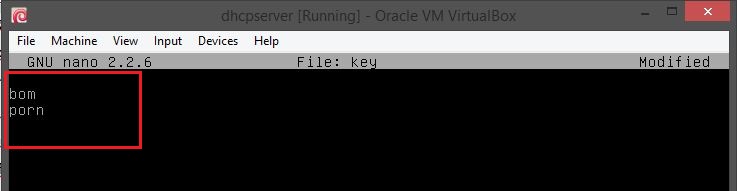









artikel yg menarik, nitip sandal gan http://www.ilmu-komputer.xyz/
ReplyDeleteThis comment has been removed by the author.
ReplyDeletekalau pada saat pengujian Squid -z munculnya "Creating Swap Directories" bagaimana penyelesaiannya?
ReplyDeleteBang ane udah bisa semua tapi kenapa website yang saya block tidak muncul htmlnya squid , hanya ada tulisan akses ditolal
ReplyDeletesaya cuman nemu satu http_access deny all... yg satunya dmn?
ReplyDeletemakasih banyak sudah ahare
ReplyDeletesolder uap